Etikettendruck
Zuletzt aktualisiert am 16. November 2022
Artikel / Sammel – Etikettendruck
Nachdem Sie unter Menüpunkt 5.5.2. eine Zusammenstellung der zu druckenden Artikel erstellt haben, können Sie hier diese Auswahl auf die Etiketten drucken.
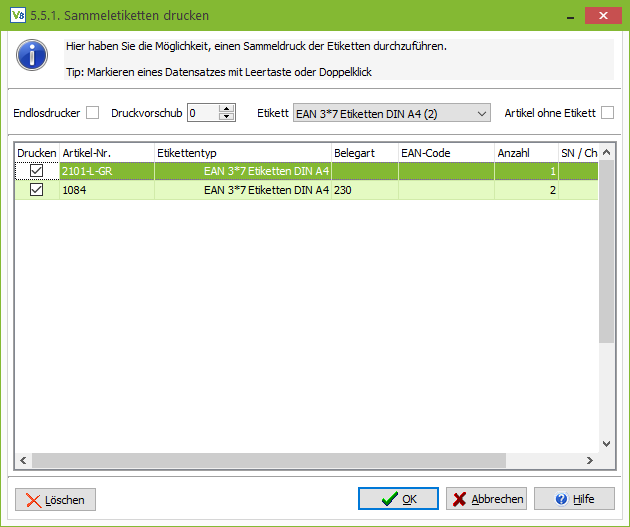
Alle zuvor ausgewählten Artikel werden je Etikettenvorlage gespeichert und hier angezeigt. Wählen Sie ein anderes Etikett aus, so ändert sich dementsprechend auch die Artikelliste. Welche Druckvorlagen unter welchem Namen hier angezeigt werden, können Sie im Menüpunkt “9.8.2. Reportdateien” verwalten festlegen.
Wenn Sie einen Endlosdrucker verwenden, so können Sie die entsprechende Option setzen. Zudem lässt sich dafür ein Druckvorschub einstellen. Mit Klick auf Löschen wird die sichtbare gespeicherte Liste gelöscht. Sie müssen unter Menüpunkt 5.5.2. eine neue Liste erstellen, damit sie diese hier wieder drucken können. Mit Klick auf OK wird der Druck gestartet. Nach dem Druck erscheint eine Abfrage, ob Sie die gerade gedruckte Liste löschen möchten.
Artikel Etikettennachdruck
Zunächst können Sie eine Liste von Artikeln erfassen, für die im Menüpunkt 5.5.1. Artikel – Etikettendruck Etiketten gedruckt werden sollen. Die hier ausgewählten Artikel werden zu dem ausgewählten Etikettenreport (Etikettentyp, s. u.) gespeichert.
Mit einem Klick auf Speichern wird die Auswahl mit der Report-Zuordnung gespeichert und kann danach über den Menüpunkt 5.5.1. Artikel – Etikettendruck ausgegeben werden.
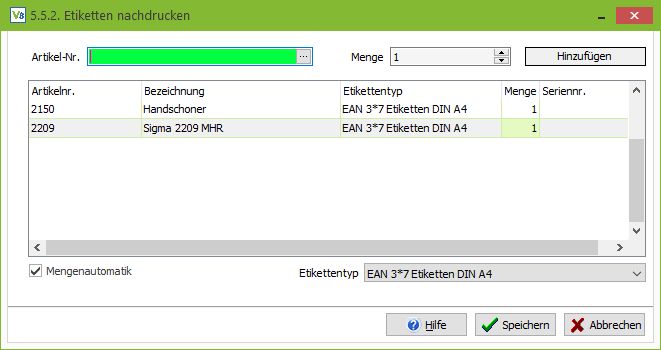
Auflistung aller Felder mit entsprechender Bedeutung
Artikelnr.
Hier können Sie die Artikelnummer eingeben, mit der F5-Taste die Suchmaske öffnen oder den EAN-Code abscannen, um einen Artikel zu erfassen.
Menge
Hier lässt sich eine Menge eingeben, sofern Sie die Mengenautomatik (s. u.) deaktiviert haben. Die Vorgabemenge ist immer 1. Dieser Wert ist markiert, sodass Sie ihn mit einer abweichenden Menge sofort überschreiben können. Mit Betätigen der Eingabetaste wird die eingegebene Menge bzw., wenn nicht geändert, die Vorgabemenge übernommen und der Artikel der Druckliste hinzugefügt.
Mengenautomatik
Über die Mengenautomatik können Sie die Angabe der zu druckenden Etiketten überspringen. Es wird immer die Menge 1 gesetzt und direkt nach Auswahl des Artikels in die Liste übernommen. Benötigen Sie mehrere Etiketten zu einem Artikel, scannen Sie ihn einfach so oft ab, wie es erforderlich ist. Wird die Mengenautomatik deaktiviert (Entfernen des Hakens), befinden Sie sich nach Auswahl/Scannen des Artikels im Feld Menge und können die vorgegebene bzw. geänderte Menge mit der Eingabetaste übernehmen und den nächsten Artikel auswählen.
Etikettentyp
Sie können einem Etikett mehrere zu verwendende Druckvorlagen zuordnen. Die hier gespeicherte Artikelauswahl wird mit der Zuordnung zu dem ausgewählten Etikett gespeichert und dann natürlich auch mit dieser Vorlage gedruckt. Welche Druckvorlagen unter welchem Namen hier angezeigt werden, können Sie im Menüpunkt 9.8.2. Reportdateien verwalten festlegen.
Lagerplatz Etikettendruck
Sie können für Ihre Lagerplätze Etiketten ausdrucken, um diese zum Abscannen direkt am Lagerplatz anzubringen.
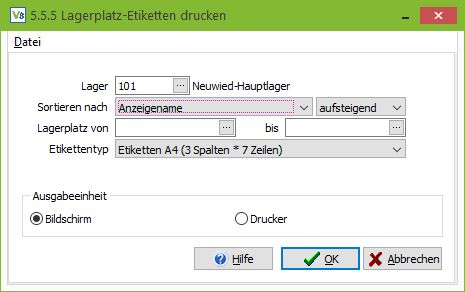
Auflistung aller Felder mit entsprechender Bedeutung
Lager
Wählen Sie hier das Lager aus, für dessen Lagerplätze Sie Etiketten benötigen.
Sortieren nach
Geben Sie hier bitte an, nach welchem Wert und in welche Richtung sortiert Sie die Etiketten ausgedruckt haben möchten.
Lagerplatz von/bis
Wenn Sie nur Etiketten für einen Teilbereich Ihrer Lagerplätze benötigen, so können Sie diesen hier angeben. Lassen Sie beide Felder leer, werden für alle vorhandenen Lagerplätze Etiketten ausgegeben. Benötigen Sie nur ein einziges Etikett für einen Lagerplatz, geben Sie bitte in beiden Feldern einen identischen Wert ein.
Etikettentyp
Wählen Sie hier zwischen allen verfügbaren Etiketten-Vorlagen aus. Welche Druckvorlagen unter welchem Namen hier angezeigt werden, können Sie im Menüpunkt 9.8.2. Reportdateien verwalten festlegen.
Benutzer Etikettendruck
Den Abschluss einer Kommissionierung kann auch durch das Scannen eines Benutzer/Mitarbeiter Barcodes erfolgen.
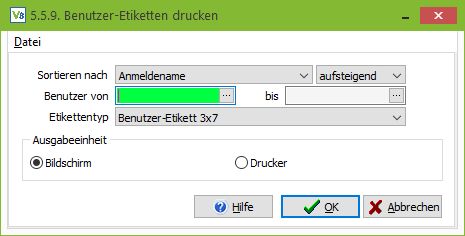
Auflistung aller Felder mit entsprechender Bedeutung
Sortieren nach
Geben Sie hier bitte an, nach welchem Wert und in welche Richtung die Etiketten Sortiert ausgedruckt werden sollen.
Benutzer von/bis
Wenn Sie nur Etiketten für einen Teilbereich Ihrer Mitarbeiterbenötigen, so können Sie diesen hier angeben. Lassen Sie beide Felder leer, werden für alle Benutzer/Mitarbeiter Etiketten ausgegeben. Benötigen Sie nur einen Mitarbeiter ein Etikett, geben Sie bitte in beiden Feldern einen identischen Wert ein.
Etikettentyp
Wählen Sie hier zwischen allen verfügbaren Etiketten-Vorlagen aus. Welche Druckvorlagen unter welchem Namen hier angezeigt werden, können Sie im Menüpunkt 9.8.2. Reportdateien verwalten festlegen.